Cómo activar Face ID para verificar todas las compras que hagas en tu iPhone (o iPad)
Olvídate de teclear la contraseña de Apple.

Face ID es el sistema biométrico de los iPhone desde el año 2017, en el que llegó para terminar con la hegemonía de Touch ID y sus huellas dactilares. A pesar de su discreto éxito por culpa de la pandemia (cuando llevamos mascarilla), este componente presente en los iPhone y algunos iPad parece que va a seguir con nosotros durante mucho más años, así que, ¿por qué no utilizarlo para realizar todas las tareas importantes de nuestros dispositivo?
Y cuando nos referimos a eso de importante, lo hacemos para hablar de las operaciones que de verdad entrañan un riesgo y que tienen que ver con el dinero y el uso de tarjetas bancarias. Apple, dentro de su ecosistema, almacena nuestros datos para cargarnos los importes que pagamos de suscripciones mensuales, compras puntuales de apps, videojuegos, películas, etc. y, por supuesto, para mantener la integridad del dispositivo cuando bloqueamos la pantalla.
Paga con la cara
Lo que vamos a hacer con el tutorial que os traemos hoy es algo tan sencillo como decirle al iPhone (o al iPad) que utilice Face ID como forma para verificar los pagos con la tarjeta almacenada en nuestra cuenta de Apple. Así nos ahorramos el tedio de tener que escribir una y otra vez la contraseña. Verificando con el sensor biométrico, solo tenemos que mirar al terminal y listo. Todo estará OK en segundos.
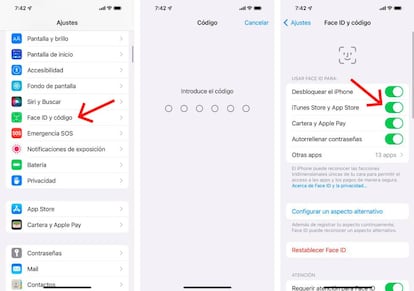
Así que para activar Face ID como forma de completar las compras en la App Store y la vieja iTunes, solo tenemos que irnos a los "Ajustes" del iPhone (o el iPad) y buscar el apartado de "Face Id y código". A continuación nos pedirá que introduzcamos el código PIN del teléfono para, finalmente, entrar en el menú que de verdad nos importa y que aparece con una serie de funciones activadas (o no).
De todas esas alternativas que podemos encender o apagar, nos quedamos con la de "iTunes Store y App Store". Si estáis en este punto es porque el dispositivo os solicita contraseña con cada compra por lo que os tendría que aparecer desactivado. Pulsáis sobre el switch hasta que adquiera la misma apariencia que en la captura que tenéis más arriba y listo. Ya estará activado Face ID como método de confirmación de todas las compras que realicéis. Desde este instante, al comprar un nuevo contenido en las tiendas digitales de Apple, solo tendremos que realizar una doble pulsación en el botón lateral y mirar fijamente a la pantalla hasta que el sensor biométrico dé su OK.

